결과 탭
결과 탭을 사용하면 찾은 간섭을 대화식으로 검토할 수 있습니다. 이 탭에는 간섭 리스트 및 간섭을 관리하는 많은 컨트롤이 포함되어 있습니다.
간섭을 폴더 및 하위 폴더로 그룹화하여 많은 간섭 또는 관련 간섭을 보다 쉽게 관리할 수 있습니다.
 이 아이콘을 마우스 오른쪽 버튼으로 클릭하여 테스트를 다시 실행할 수 있습니다.
이 아이콘을 마우스 오른쪽 버튼으로 클릭하여 테스트를 다시 실행할 수 있습니다.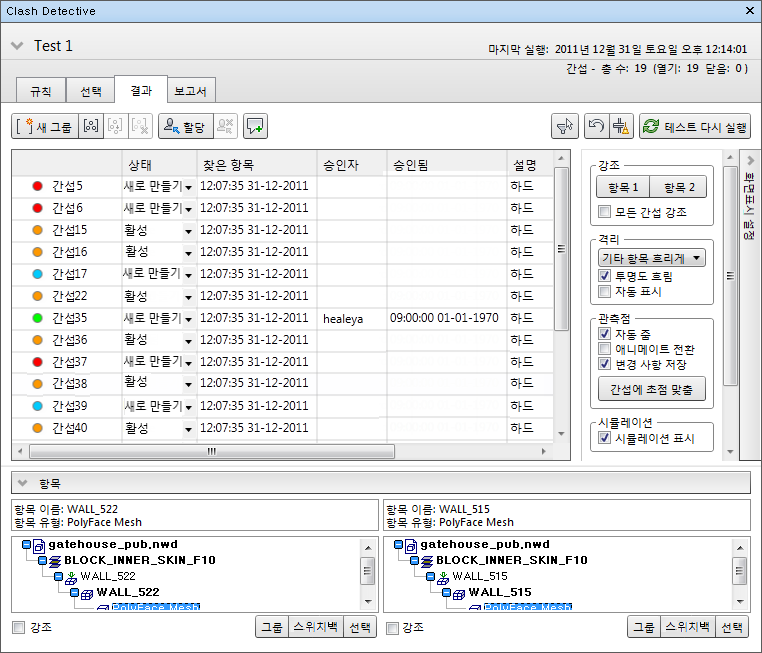
결과 영역
찾은 간섭은 여러 개의 열로 구성된 테이블로 표시됩니다.
기본적으로 간섭은 심각도별로 번호가 매겨지고 정렬됩니다. 수직 스크롤 막대를 사용하여 간섭을 스크롤하면 간섭을 보다 쉽게 찾을 수 있도록 간섭의 요약 미리보기가 표시됩니다.
필요한 경우 열을 정렬하고 크기를 조정할 수 있습니다.
저장된 관측점이 있는 간섭에는  아이콘이 표시됩니다.
아이콘이 표시됩니다.  아이콘을 두 번 클릭하면 관측점 썸네일이 표시됩니다.
아이콘을 두 번 클릭하면 관측점 썸네일이 표시됩니다.
 .
.선택 탭에서 테스트를 다시 실행하거나 테스트 패널에서 모든 테스트를 업데이트하여 최신 모형에 대한 테스트를 확인할 수 있습니다.
간섭 아이콘
아이콘은 각 간섭 이름의 왼쪽에 표시됩니다. 이 아이콘은 다음과 같이 간섭 상태를 시각적으로 식별해 줍니다.
 - 새로 만들기
- 새로 만들기
 - 활성
- 활성
 - 검토됨
- 검토됨
 - 승인됨
- 승인됨
 - 확인됨
- 확인됨
간섭 상태
각 간섭에는 관련된 상태가 있습니다. 이 상태는 동일한 테스트를 실행할 때마다 Clash Detective에 의해 자동으로 업데이트됩니다. 또한 사용자가 직접 상태를 업데이트할 수 있습니다.
신규 - 현재 실행한 테스트에서 처음으로 찾은 간섭입니다.
활성 - 이전에 실행한 테스트에서 찾았는데 확인하지 않은 간섭입니다.
검토됨 - 이전에 찾았으며 다른 사용자가 검토했다고 표시한 간섭입니다.
할당 대상 기능과 함께 사용할 수 있습니다. 간섭 할당을 참고하십시오.
승인됨 - 이전에 찾았는데 다른 사용자가 승인한 간섭입니다.
상태가 수동으로 "승인됨"으로 변경되면 현재 로그온되어 있는 사용자가 승인자로 기록되고 현재 시스템 시간이 승인 시간으로 사용됩니다.
테스트를 다시 실행하고 동일한 간섭을 찾으면 해당 상태가 '승인됨'을 유지합니다.
확인됨 - 이전에 실행한 테스트에서 찾았는데 현재 실행된 테스트에는 없는 간섭입니다. 그러므로 이 이슈는 설계 파일에 대한 변경을 통해 확인된 것으로 간주되어 자동으로 이 상태로 업데이트됩니다.
상태가 수동으로 "확인됨"으로 변경되고 새 테스트에서 동일한 간섭을 찾으면 해당 상태가 "신규"로 다시 변경됩니다.
결과 영역 버튼
새 그룹
 - 빈 새 간섭 그룹을 작성합니다. 기본적으로 이를 "새 간섭 그룹(x)"라고 하며 여기서 "x"는 사용 가능한 최신 번호입니다.
- 빈 새 간섭 그룹을 작성합니다. 기본적으로 이를 "새 간섭 그룹(x)"라고 하며 여기서 "x"는 사용 가능한 최신 번호입니다.그룹
 - 선택한 간섭을 모두 함께 그룹화합니다. 새 폴더가 추가됩니다. 기본적으로 이를 새 간섭 그룹(x)라고 하며 여기서 x는 사용 가능한 최신 번호입니다.
- 선택한 간섭을 모두 함께 그룹화합니다. 새 폴더가 추가됩니다. 기본적으로 이를 새 간섭 그룹(x)라고 하며 여기서 x는 사용 가능한 최신 번호입니다.그룹에서 제거
 - 선택한 간섭을 간섭 그룹에서 제거합니다.
- 선택한 간섭을 간섭 그룹에서 제거합니다.그룹 분해
 - 선택한 간섭 결과 그룹을 그룹 해제합니다.
- 선택한 간섭 결과 그룹을 그룹 해제합니다. 할당 - 간섭 할당 대화상자를 엽니다.
할당 - 간섭 할당 대화상자를 엽니다.할당 해제
 - 선택한 간섭 그룹을 할당 해제합니다.
- 선택한 간섭 그룹을 할당 해제합니다.주석 추가
 - 선택한 그룹에 주석을 추가합니다.
- 선택한 그룹에 주석을 추가합니다.재설정
 - 테스트 결과만 지우고 다른 모든 설정은 그대로 유지합니다.
- 테스트 결과만 지우고 다른 모든 설정은 그대로 유지합니다.선택 항목별 필터링
 - 결과 탭의 장면 뷰 또는 선택 트리에 현재 선택되어 있는 항목과 관련된 간섭만 표시합니다.
- 결과 탭의 장면 뷰 또는 선택 트리에 현재 선택되어 있는 항목과 관련된 간섭만 표시합니다.- 없음 - 선택 사항별 필터링을 해제합니다.
- 제외 - 현재 선택한 항목이 모두 관련된 간섭만 결과 탭에 표시됩니다.
- 포함 - 현재 선택한 항목 중 하나 이상이 관련된 간섭만 결과 탭에 표시됩니다.
참고: 간섭 그룹에 선택한 항목이 관련된 간섭이 포함되어 있지 않은 경우 뷰에서 전체 그룹 및 해당 내용이 숨겨집니다. 빈 그룹 폴더는 항상 볼 수 있습니다. 그룹에 선택한 항목이 관련된 간섭이 포함되어 있는 경우 그룹 및 해당 그룹의 모든 간섭이 보기 가능한 상태로 유지됩니다. 선택한 항목과 직접 관련되지 않은 그룹의 개별 간섭은 기울임꼴로 표시됩니다.축소
 - 현재 테스트에서 확인된 간섭을 모두 삭제합니다. 그룹 내에서 확인된 간섭은 삭제되지만 그룹 자체는 해당 그룹에 포함된 모든 간섭이 확인되어야만 삭제됩니다.
- 현재 테스트에서 확인된 간섭을 모두 삭제합니다. 그룹 내에서 확인된 간섭은 삭제되지만 그룹 자체는 해당 그룹에 포함된 모든 간섭이 확인되어야만 삭제됩니다.테스트 다시 실행
 - 테스트를 다시 실행하고 결과를 업데이트합니다.
- 테스트를 다시 실행하고 결과를 업데이트합니다.
상황에 맞는 메뉴
결과 탭에서 간섭을 마우스 오른쪽 버튼으로 클릭하면 다음과 같은 상황에 맞는 메뉴가 열립니다.
- 이름 복사 - 초점이 맞춰진 셀의 값을 복사합니다.
- 이름 붙여넣기 - 복사한 값을 초점이 맞춰진 셀에 붙여 넣습니다. 읽기 전용 셀에는 이 메뉴를 사용할 수 없습니다.
- 이름 바꾸기 - 선택한 간섭의 이름을 바꿉니다.
- 할당 - 간섭 할당 대화상자를 엽니다.
- 할당 해제 - 선택한 간섭을 할당 해제합니다.
- 주석 추가 - 선택한 간섭에 주석을 추가합니다.
- 그룹 - 선택한 간섭을 모두 함께 그룹화합니다. 새 폴더가 추가됩니다. 기본적으로 이를 새 간섭 그룹(x)라고 하며 여기서 x는 사용 가능한 최신 번호입니다.
- 빠른 필터 기준 - 선택한 기준을 갖는 간섭만 표시하도록 결과 그리드를 필터링합니다.
- 근접성별 정렬 - 선택한 간섭에 대한 근접성에 따라 간섭 결과를 정렬합니다. 간섭 그룹은 선택한 간섭에 가장 가까운 그룹 구성원별로 정렬됩니다.
- 열 재설정 - 열 순서를 기본 순서로 재설정합니다.
결과 탭에서 간섭 그룹을 마우스 오른쪽 버튼으로 클릭하면 다음과 같은 상황에 맞는 메뉴가 열립니다.
- 축소/확장 - 간섭 그룹 폴더를 확장하거나 축소합니다.
- 이름 복사 - 초점이 맞춰진 셀의 값을 복사합니다.
- 이름 붙여넣기 - 복사한 값을 초점이 맞춰진 셀에 붙여 넣습니다. 읽기 전용 셀에는 이 메뉴를 사용할 수 없습니다.
- 이름 바꾸기 - 선택한 그룹의 이름을 바꿉니다.
- 할당 - 간섭 할당 대화상자를 엽니다.
- 할당 해제 - 선택한 간섭 그룹을 할당 해제합니다.
- 주석 추가 - 선택한 그룹에 주석을 추가합니다.
- 그룹 분해 - 선택한 간섭 결과 그룹을 그룹 해제합니다.
- 빠른 필터 기준 - 선택한 기준을 갖는 간섭만 표시하도록 결과 그리드를 필터링합니다.
- 근접성별 정렬 - 선택한 간섭에 대한 근접성에 따라 간섭 결과를 정렬합니다. 간섭 그룹은 선택한 간섭에 가장 가까운 그룹 구성원별로 정렬됩니다.
- 열 재설정 - 열 순서를 기본 순서로 재설정합니다.
결과 탭에서 간섭 그룹에 포함된 간섭을 마우스 오른쪽 버튼으로 클릭하면 다음과 같은 상황에 맞는 메뉴가 열립니다.
- 이름 복사 - 초점이 맞춰진 셀의 값을 복사합니다.
- 이름 붙여넣기 - 복사한 값을 초점이 맞춰진 셀에 붙여 넣습니다. 읽기 전용 셀에는 이 메뉴를 사용할 수 없습니다.
- 이름 바꾸기 - 선택한 간섭의 이름을 바꿉니다.
- 할당 - 간섭 할당 대화상자를 엽니다.
- 할당 해제 - 선택한 간섭을 할당 해제합니다.
- 주석 추가 - 선택한 간섭에 주석을 추가합니다.
- 그룹에서 제거 - 선택한 간섭을 간섭 그룹에서 제거합니다.
- 빠른 필터 기준 - 선택한 기준을 갖는 간섭만 표시하도록 결과 그리드를 필터링합니다.
- 근접성별 정렬 - 선택한 간섭에 대한 근접성에 따라 간섭 결과를 정렬합니다. 간섭 그룹은 선택한 간섭에 가장 가까운 그룹 구성원별로 정렬됩니다.
- 열 재설정 - 열 순서를 기본 순서로 재설정합니다.
간섭 관측점 열을 마우스 오른쪽 버튼으로 클릭하면 다음과 같은 상황에 맞는 메뉴가 열립니다.
- 관측점 로드 - 현재 간섭의 관측점을 로드합니다. 이 옵션은 수동 모드(화면표시 설정 > 관측점 > 수동)를 사용하는 경우에 유용합니다. 수동 모드에서는 이 옵션을 사용하지 않는 한 간섭 관측점이 장면 뷰에 로드되지 않기 때문입니다.
- 관측점 저장 - 현재 뷰를 이 간섭의 관측점으로 저장합니다. 이 옵션은 수동 또는 자동 로드 모드(화면표시 설정> 관측점 > 수동 또는 자동 로드)를 사용하는 경우에 유용합니다. 이러한 모드에서는 장면 뷰를 탐색할 때 관측점이 새 위치로 자동으로 업데이트되지 않기 때문입니다.
- 간섭에 초점 맞춤 - 원래 지점을 벗어나는 경우 간섭 관측점의 초점이 원래 간섭 지점에 놓이도록 간섭 관측점을 재설정합니다.
- 관측점 삭제 - 선택한 간섭 관측점을 삭제합니다.
- 모든 관측점 삭제 - 현재 간섭 테스트에서 모든 간섭 관측점을 삭제합니다.
화면표시 설정 확장 가능 패널
표시/숨기기 버튼을 사용하여 화면표시 설정 확장 가능 패널을 표시하거나 숨깁니다. 다음과 같은 옵션을 사용하면 간섭을 효율적으로 검토할 수 있습니다.
강조
- 항목 1/항목 2 버튼 - 항목 1 및/또는 항목 2 버튼을 클릭하여 장면 뷰에서 항목의 색상을 재정의할 수 있습니다. 선택한 간섭의 상태 색상을 사용하거나 옵션 편집기에 설정된 항목 색상을 사용하도록 선택할 수 있습니다. 옵션 편집기 > 사용자 강조 표시 색상으로 이동하여 항목 색상을 선택합니다.
- 항목 색상 사용/상태 색상 사용 - 선택한 간섭의 특정 항목 색상 또는 상태 색상을 사용하여 간섭을 강조합니다. 이러한 색상을 변경하려면 옵션 편집기 > 도구 > Clash Detective > 사용자 강조 표시 색상으로 이동합니다.
- 모든 간섭을 강조 - 장면 뷰에서 발견된 모든 간섭을 강조 표시하려면 이 확인란을 선택합니다. 참고: 표시되는 간섭은 항목 1 및 항목 2 버튼 중에서 어떤 버튼을 선택했는지에 따라 다릅니다. 항목 1 버튼만 선택했으면 간섭에 포함된 "항목 1"만 표시되고 두 버튼을 모두 선택하면 모든 간섭이 표시됩니다.
격리
격리 드롭다운 리스트 - 기타 항목 흐리게를 선택하면 선택한 간섭 또는 간섭 그룹에 관련되지 않은 항목을 모두 회색으로 바꿀 수 있습니다. 이렇게 하면 간섭된 항목을 쉽게 확인할 수 있습니다. 기타 항목 숨기기를 선택하면 선택한 간섭 또는 간섭 그룹에 관련된 항목을 제외한 다른 모든 항목을 숨길 수 있습니다. 이렇게 하면 간섭 항목에 더 잘 초점을 맞출 수 있습니다.
투명도 흐림 - 이 확인란은 격리 드롭다운 리스트에서 기타 항목 흐리게를 선택한 경우에만 사용할 수 있습니다.
이 확인란을 선택하면 간섭에 관련되지 않은 모든 항목을 투명한 회색으로 렌더링할 수 있습니다. 옵션 편집기를 사용하여 흐림 투명도 수준을 사용자화하고 간섭과 관련되지 않은 항목을 와이어프레임으로 표시하도록 선택할 수 있습니다. 기본적으로 85%의 투명도가 사용됩니다.
자동 표시 - 개별 간섭의 경우 이 확인란을 선택하면 사용자가 위치를 이동하지 않고도 선택한 간섭을 확대할 때 해당 간섭을 볼 수 있도록 간섭 항목을 막는 요소가 일시적으로 표시되지 않습니다.
간섭 그룹의 경우 이 확인란을 선택하면 장면 뷰에 가장 심각한 그룹 간섭 지점이 자동으로 표시됩니다.
관측점
관측점 드롭다운 리스트:
자동 업데이트 - 장면 뷰에서 간섭의 기본 관측점으로부터 멀리 이동하면 간섭의 관측점이 새 위치로 업데이트되고 결과 그리드에 새 관측점 썸네일이 작성됩니다. 이 옵션을 사용하여 Autodesk Navisworks에서 적절한 관측점을 자동으로 선택하거나 저장된 관측점을 로드하고 이후의 모든 변경 사항을 저장하도록 할 수 있습니다.
참고: 언제든지 간섭에 초점 맞춤을 선택하면 원래 기본 관측점으로 돌아갑니다.자동 로드 - 선택한 간섭 또는 선택한 간섭 그룹에 포함된 모든 항목을 표시하도록 카메라를 자동으로 줌합니다. 이 옵션은 Autodesk Navisworks에서 저장된 관측점을 자동으로 로드하되, 관측점 변경 사항을 자동으로 저장하지 않으려는 경우에 사용합니다. 예를 들어 관측점 상황에 맞는 메뉴를 사용하여 관측점을 저장할 수 있습니다.
수동 - 결과 그리드에서 간섭을 선택한 경우 모형의 뷰가 간섭 관측점으로 이동하지 않습니다. 이 옵션을 사용하면 간섭을 하나씩 이동할 때 기본 관측점을 정적으로 유지할 수 있습니다. 예를 들어 관측점 상황에 맞는 메뉴를 사용하여 관측점을 로드할 수 있습니다.
애니메이트 전환 - 이 옵션을 선택하면 결과 그리드에서 간섭을 선택한 경우 장면 뷰에서 간섭 지점 간의 전환이 애니메이트됩니다. 이 옵션의 선택을 취소하면 간섭을 하나씩 이동할 때 기본 관측점을 정적으로 유지할 수 있습니다. 기본적으로 이 확인란은 선택취소되어 있습니다. 팁: 이 효과를 활용하려면 자동 업데이트 또는 자동 로드 관측점 옵션을 선택해야 합니다.
간섭에 초점 맞춤 - 원래 지점을 벗어나는 경우 간섭 관측점의 초점이 원래 간섭 지점에 놓이도록 간섭 관측점을 재설정합니다.
시뮬레이션
- 시뮬레이션 표시 - 이 확인란을 선택하면 시간 기반 및 간격(애니메이션) 간섭을 사용할 수 있습니다. 이 확인란에서는 TimeLiner 시퀀스 또는 애니메이션 장면의 재생 슬라이더를 정확한 간섭 발생 지점으로 이동할 수 있으므로 사용자가 간섭 전후에 바로 발생하는 이벤트를 조사할 수 있습니다. 간섭 그룹의 경우 재생 슬라이더는 그룹에서 ‘최악’의 간섭 시점으로 이동합니다. 예를 들어 시간 기반 간격 간섭 결과를 검토하려면을 참고하십시오.
상황별 뷰
이 리스트의 옵션을 사용하면 일시적으로 모형의 참조점으로 축소하여 상황에 따라 간섭 위치를 볼 수 있습니다. 다음 옵션 중 하나를 선택합니다.
- 모두 - 장면 뷰에서 전체 장면을 볼 수 있도록 뷰가 축소됩니다.
- 파일 - 선택한 간섭에 관련된 항목이 들어 있는 파일의 범위를 장면 뷰에서 볼 수 있도록 애니메이트된 전환을 사용하여 뷰가 축소됩니다.
- 홈 - 이전에 정의한 홈 뷰로 이동됩니다.
- 뷰 버튼 - 뷰 버튼을 누른 상태로 있으면 장면 뷰에 선택한 컨텍스트 뷰가 표시됩니다. 참고: 이 버튼을 누르고 있으면 뷰가 축소된 상태로 유지됩니다. 버튼을 누른 채로 있지 않고 빨리 클릭하면 뷰가 축소되고 잠시 멈추었다가 즉시 다시 뒤로 축소/확대됩니다.
항목 확장 가능 패널
표시/숨기기 버튼을 사용하여 항목 확장 가능 패널을 표시하거나 숨깁니다. 이 패널에는 결과 영역에서 선택한 간섭 내에 있는 두 간섭 항목에 대한 데이터가 포함되어 있습니다.
여기에는 간섭의 각 항목과 관련된 빠른 특성과 표준 선택 트리를 통해 항목의 루트에서 형상에 이르는 경로가 들어 있습니다.
왼쪽 또는 오른쪽 창에서 마우스 오른쪽 버튼을 클릭하면 다음과 같은 상황에 맞는 메뉴가 열립니다.
- 선택 - 장면 뷰에서 현재 선택을 바꿀 항목을 선택합니다.
- 현재 선택 가져오기 - 장면 뷰에서 현재 선택한 항목은 현재 표시되는 계층에 존재하는 경우 트리에서 선택됩니다.
- 항목을 포함하는 그룹 간섭 - 마우스 오른쪽 버튼으로 클릭한 항목과 관련된 모든 간섭을 포함하는 새 간섭 그룹을 작성합니다.
강조 확인란
이 확인란을 선택하면 장면 뷰의 항목 색상을 선택한 간섭 상태의 색상으로 재정의할 수 있습니다.
그룹 버튼
선택한 간섭을 모두 함께 그룹화합니다. 새 폴더가 추가됩니다. 기본적으로 이를 새 간섭 그룹(x)라고 하며 여기서 x는 사용 가능한 최신 번호입니다.
스위치백 버튼
항목 패널 영역에서 항목을 선택한 다음 이 버튼을 클릭하면 현재 뷰 및 현재 선택한 객체를 원본 CAD 패키지로 다시 보낼 수 있습니다(AutoCAD, Revit 2012, Microstation 기반 응용프로그램만 해당).
선택 버튼
항목 패널 영역에서 항목을 선택한 다음 이 버튼을 클릭하면 장면 뷰 및 선택 트리에서 간섭 항목이 선택됩니다.